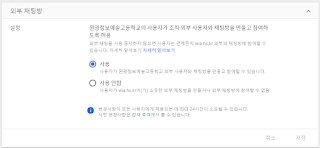과거에는 “신언서판”이라 하여 중국 당나라 때 관리를 뽑는 네가지 기준을 의미했지만, 현대에서는 서(書) 대신에 YouTube의 ‘유’로 사람을 판단합니다. 영상은 다른 어떤 매체보다 생각이나 아이디어를 전달하기에 편리하고, 전달하는 사람의 뜻을 가장 정확하게 전달할 수 있습니다. 최근에는 빠른 통신망과 고성능의 스마트폰, 그리고 YouTube와 같은 동영상 플랫폼을 이용하여 가정, 학교, 회사에서도 모두 동영상으로 콘텐츠를 제작하여 전달합니다. 글, 음악, 표정 등 다양한 정보를 한번에 전달할 수 있습니다.
이렇게 동영상의 쓰임새는 점점 넓어지고 미래에는 더 많은 동영상이 우리의 삶에 밀접하게 닿아있지만, 아직도 YouTuber나 길거리에서 촬영을 하고 있으면 마치 자신과는 관련이 없는 사람들로 치부를 하곤 합니다. 인기 YouTuber의 영상은 TV보다 즐겨보면서 콘텐츠 소비자에서 생산자로의 전환은 두려워합니다. 하지만, 이제 자신의 생각이나 의견, 정보를 전달하기 위해서는 글이나 그림보다는 영상으로 제작해서 전달해야 합니다. 반대로 다른 사람이 글로 작성한 PDF 문서나 프린트물을 준다면 받는 사람은 한숨부터 나오죠.
이렇게 영상은 점점 더 중요해지지만 동영상 제작에 관련된 설명 콘텐츠는 대부분 도구나 장비를 사용하는 방법만을 설명하고 전략적으로 접근하는 내용에 대해서는 설명이 부족합니다. 도구나 장비는 사용하면서 스스로 배울 수 있지만, 글을 쓰듯이 구조를 잡고 효율적으로 제작하는 방법에 대해서 학습을 하고 연습을 해서 영상 콘텐츠를 짧은 시간에 설득력 있게 만드는 연습을 해야 합니다.
화면한 조명이나 고가의 장비가 아닌 모두가 가지고 있는 스마트폰으로 촬영하고 그 영상을 무료 SW로 편집해서 YouTube 동영상 플랫폼에 업로드하고 필요한 사람들에게 전달하는 기술이 중요해집니다. 전달하는 내용에 대해서 좀더 효과적인 방법과 기술을 찾아서 콘텐츠를 소비하는 사람들이 재미있고 관심을 가지고 영상을 소비하는 것이 중요합니다.
코로나19로 우리 사회가 점점 비컨택(Uncontact) 문화가 자리 잡으면 점점 더 많은 영상이 필요할 것이고 빠르면서도 효율적인 영상제작 능력은 사회나 학교에서 모두 필요한 역량이 될것입니다. 지금도 글을 잘 쓰고 발표자료를 잘 만드는 사람이 실력있는 사람으로 평가받듯이 영상자료를 잘 만드는 사람이 실력있는 사람입니다.
영상제작의 역량이 부족하면 앞으로 VR, AR, MR 등 가상의 공간으로 접근은 더 어려워 집니다. 그래서 지금도 여러분이 YouTuber가 되어 여러분의 생각을 사회나 다른 사람에게 전달하는 연습을 해야 하는 이유입니다.